Jak zawsze w komórce A1 podczas otwierania skoroszytu?
Jak wszyscy wiemy, kiedy otworzysz skoroszyt, pokaże on pozycję komórki, w której ostatnio go zapisałeś i zamknąłeś. Jak zawsze możesz otwierać skoroszyt z każdym arkuszem w określonej komórce A1? W tym artykule omówimy kilka sposobów rozwiązania tego problemu.
Zawsze otwieraj skoroszyt z każdym arkuszem w komórce A1 przy użyciu kodu VBA
Zawsze otwieraj skoroszyt w określonym arkuszu i komórce A1 przy użyciu kodu VBA
 Zawsze otwieraj skoroszyt z każdym arkuszem w komórce A1 przy użyciu kodu VBA
Zawsze otwieraj skoroszyt z każdym arkuszem w komórce A1 przy użyciu kodu VBA
Na przykład, chcesz, aby skoroszyt był zawsze otwierany w komórce A1 każdego arkusza, niezależnie od tego, gdzie byłeś w skoroszycie, kiedy był ostatnio zamknięty. Wykonaj następujące czynności:
1. Przytrzymaj ALT + F11 klawisze, aby otworzyć Microsoft Visual Basic for Applications okno. Po lewej Projekt-VBAProjekt okienku, kliknij dwukrotnie Ten zeszyt aby otworzyć pusty moduł, a następnie skopiuj i wklej następujący kod do modułu, patrz zrzut ekranu:
Kod VBA: Zawsze otwieraj skoroszyt z każdym arkuszem w komórce A1:
Private Sub Workbook_SheetActivate(ByVal Wsh As Object)
'Updateby Extendoffice
On Error Resume Next
Wsh.Range("A1").Select
End Sub

2. Następnie zamknij ten kod i kliknij filet > Zapisz jako aby zapisać skoroszyt jako plik Skoroszyt Excel z włączoną obsługą makr format, patrz zrzut ekranu:

3. Od teraz, kiedy następnym razem otworzysz ten skoroszyt, kliknij Włącz treść aby aktywować kod i przełączać się między arkuszami, możesz zobaczyć, że każdy arkusz jest automatycznie w komórce A1.

 Zawsze otwieraj skoroszyt w określonym arkuszu i komórce A1 przy użyciu kodu VBA
Zawsze otwieraj skoroszyt w określonym arkuszu i komórce A1 przy użyciu kodu VBA
Jeśli potrzebujesz tylko otworzyć określony arkusz w komórce A1 podczas każdego uruchamiania skoroszytu, może Ci pomóc poniższy kod VBA.
Na przykład zawsze chcę przejść do arkusza Sheet1 w komórce A1 podczas otwierania skoroszytu.
1. Przytrzymaj przycisk ALT + F11 klawisze, aby otworzyć Microsoft Visual Basic for Applications okno. Po lewej Projekt-VBAProjekt okienku, kliknij dwukrotnie Ten zeszyt aby otworzyć pusty moduł, a następnie skopiuj i wklej następujący kod do modułu, patrz zrzut ekranu:
Kod VBA: Zawsze otwieraj skoroszyt z określonym arkuszem w komórce A1:
Private Sub Workbook_Open()
'Updateby Extendoffice
Application.Goto ThisWorkbook.Sheets("Sheet1").Range("A1"), True
End Sub
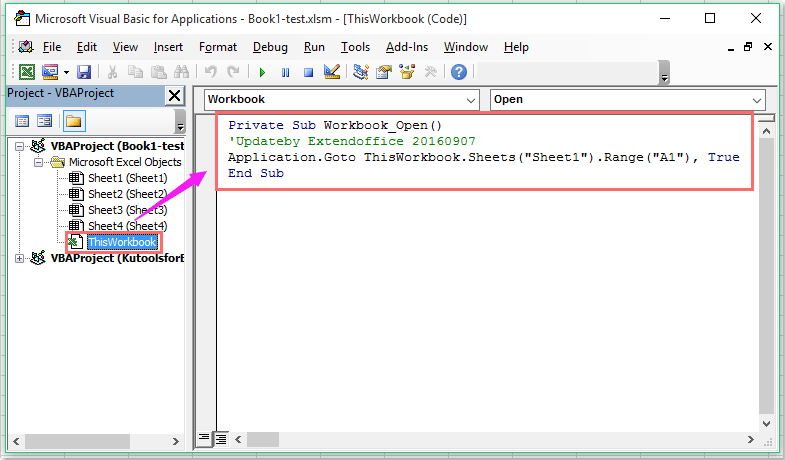
Note: W powyższym kodzie, Sheet1 i A1 to arkusz roboczy i odwołanie do komórki, do którego chcesz przejść podczas otwierania skoroszytu. Możesz je zmienić według swoich potrzeb.
2. Następnie zamknij ten kod i kliknij filet > Zapisz jako aby zapisać skoroszyt jako plik Skoroszyt Excel z włączoną obsługą makr format, od teraz, kiedy następnym razem otworzysz ten skoroszyt, kliknij Włącz treść aby aktywować kod, przejdzie on automatycznie do Sheet1 w komórce A1.
Najlepsze narzędzia biurowe
Zwiększ swoje umiejętności Excela dzięki Kutools for Excel i doświadcz wydajności jak nigdy dotąd. Kutools dla programu Excel oferuje ponad 300 zaawansowanych funkcji zwiększających produktywność i oszczędzających czas. Kliknij tutaj, aby uzyskać funkcję, której najbardziej potrzebujesz...

Karta Office wprowadza interfejs z zakładkami do pakietu Office i znacznie ułatwia pracę
- Włącz edycję i czytanie na kartach w programach Word, Excel, PowerPoint, Publisher, Access, Visio i Project.
- Otwieraj i twórz wiele dokumentów w nowych kartach tego samego okna, a nie w nowych oknach.
- Zwiększa produktywność o 50% i redukuje setki kliknięć myszką każdego dnia!
